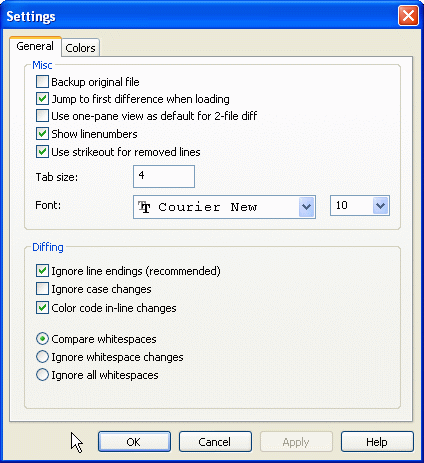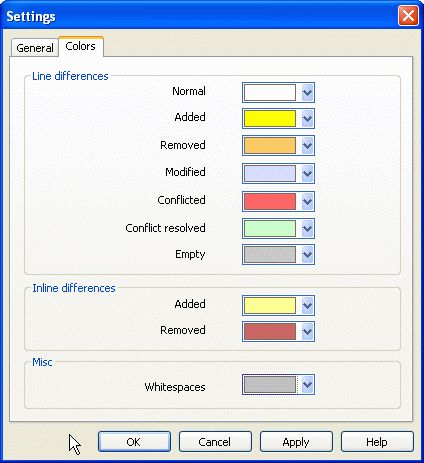ほとんどのオプションは自己説明的ですが、いくつか要点を明らかにしておきます。
オリジナルファイルをバックアップする 変更したバージョンを保存する前に、作業コピーにあるファイルを filename.bak に名前を変更します。
改行コードを無視する 改行コードの違いがないかのように違いを隠します。
大文字/小文字の変更は無視する テキスト中で、大文字/小文字しか違わない変更を隠します。Visual Basic のような、警告なしで変数の大文字小文字を変更してしまうようなアプリでは便利です。
変更された行内の色コード メイン表示ペインの行内の変更を、差分バーと同様に色分けします。大きく変更された行は、この方法で表示すると分かりづらいです。この場合、行を置き換えたように (古い行の削除と新しい行の追加) 表示します。
空白を比較 行の追加・削除と同様 (Subversion の扱いと同様) に、インデントや行内の空白の変更を示します。
空白の変更は無視する 空白の種類や量しか違わない変更を隠します。例: インデントの変更や、タブとスペースの変更など。とはいえ何もないところへの空白の追加や、空白の完全削除は表示します。
空白を無視する 空白のみの差異を隠します。
このダイアログで変更がある行をハイライトする背景色を選択できます。
- 通常
- 全行が変更されていないか、変更が隠されている。
- 追加
- 追加された行。
- 削除
- 削除された行。
- 変更
- 比較的変更が少ない行は、行差分の形で表示します。この色は行の中の 未変更 箇所に使用します。変更箇所は、以下で説明する行追加色や行削除色で表します。変更された行内の色コード が無効の場合、この色を使用せず、変更行を必ず置換で表します。
- 競合
- 両方のファイルで同じ行が変更されていた。
- 解消した競合
- 両方のファイルで同じ行が変更されており、どの版を使用するべきか選択した部分です。
- 空
- 反対のペインにある行が、このペインには存在しない部分
- 行内追加テキスト
- 行差分で表示時、追加テキストをこの色で表します。
- 行内削除テキスト
- 行差分で表示時、削除テキストをこの色で表します。
- その他の空白
- 空白を表す文字を、通常のテキストとは別の色で表示します。